您好,登錄后才能下訂單哦!
您好,登錄后才能下訂單哦!
這篇文章主要介紹了BlenderPython如何安裝,具有一定借鑒價值,感興趣的朋友可以參考下,希望大家閱讀完這篇文章之后大有收獲,下面讓小編帶著大家一起了解一下。
blender 是一款開源的跨平臺全能三維動畫制作軟件,提供從建模、動畫、材質、渲染、到音頻處理、視頻剪輯等一系列動畫短片制作解決方案。
blender 擁有方便在不同工作下使用的多種用戶界面,內置綠屏摳像、攝像機反向跟蹤、遮罩處理、后期結點合成等高級影視解決方案。同時還內置有卡通描邊(FreeStyle)和基于 GPU 技術 Cycles 渲染器。以 python 為內建腳本,支持多種第三方渲染器。
blender 為全世界的媒體工作者和藝術家而設計,可以被用來進行 3D 可視化,同時也可以創作廣播和電影級品質的視頻,另外內置的實時 3D 游戲引擎,讓制作獨立回放的 3D 互動內容成為可能。
有了 Blender 后,喜歡 3D 繪圖的玩家們不用花大錢,也可以制作出自己喜愛的 3D 模型了。它不僅支持各種多邊形建模,也能做出動畫!
最最重要的是它是開源的,還能使用python腳本,對于一名不喜歡界面操作的程序員來說這是多么的重要!
在后面的博客中主要講解python腳本對blender的一些常用操作,發現國內用Blender的人比較少(可能因為大家不花錢就能用到maya和3dmax吧),所以資料也相對較少,尤其是python腳本操作的資料基本相當于沒有,在學習過程中查資料都是上外文網站去找,所以在這里把自己的學習過程記錄一下,也防止自己以后忘了。
官方主頁:https://www.blender.org/
中文論壇:http://www.blendercn.org/
去官方主頁下載(https://www.blender.org/download/)相應的安裝包或者壓縮包,有多個平臺的選擇,包括Linux、windows和Mac(這也是它的一個優勢吧)。
當然在網站上也提供了源碼的下載,如果感興趣的小伙伴可以下載源碼自己編譯安裝。
最新版本的blender是集成的python3,所以在編寫blender的python腳本時要符合python3的語法。
blender提供了一個python的console窗口,可以直接輸入命令來操作或者渲染三維模型,而且在console窗口上,一些基本的module都已經自動被import了(打開console是會有提示,可以看到自動加載的模塊)。
可以把當前窗口切換到python console窗口界面,如下圖,下面狀態欄帶有上下箭頭的按鈕可以切換當前窗口界面(或者使用Shift+F4快捷鍵)。點擊下面狀態欄的Autocomplete按鈕可以自動補全命令(或者使用Ctrl+Space快捷鍵,不過會和Ubuntu系統的輸入法切換的快捷鍵沖突,還不知道怎么解決。。。)。
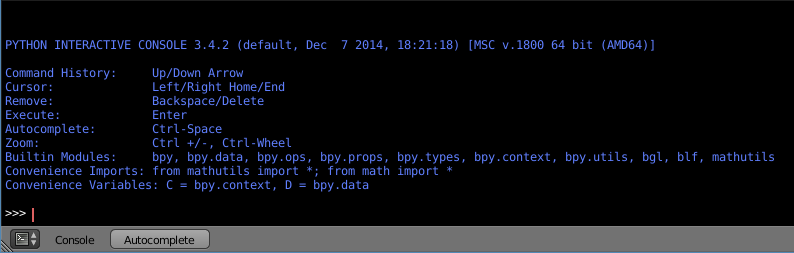
blender為python提供了文本編輯的窗口,用戶可以在該界面編寫python腳本程序(就像寫.py程序一樣),當然在這里編寫基本的module都需要手動的import。
可以把當前窗口切換到Text Editor窗口界面,如下圖,點擊下面狀態欄+來新建一個.py文件,使用Text左面上下箭頭的按鈕可以切換多個.py文件。點擊下面狀態欄的Run Script可以運行該腳本(運行中打印的結果內容不知道怎么查看,有知道的可以回復一下,所以一般在Text Editor窗口里面定義方法,在python console窗口import上面定義的方法來使用,這樣在控制臺就能看到相應的打印結果了)。
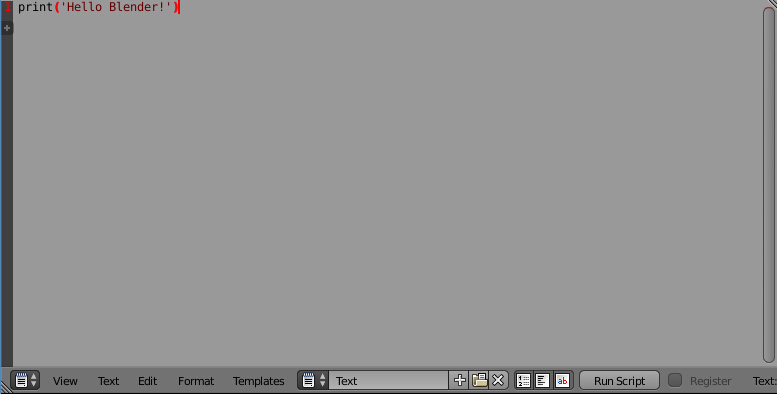
一般界面上都會有個Info 窗口,如下圖:

在這個窗口的上邊框或者下邊框往下拖動,會在該狀態欄的上或者下出現一個信息的輸出窗口,如下圖,我認為主要的作用是你在其他界面進行操作時,所做的動作都會以python腳本命令的形式在該窗口顯示出來,比如你要調整攝像機的焦距你不知道怎么用python命令改變,那么你首先在界面上找到該攝像機焦距的地方,手動改變一下(這個界面操作一般都能找到到吧),然后在該窗口你就可以看到對應python命令了,然后你就可以用了,是不是很簡單,哈哈哈。。。
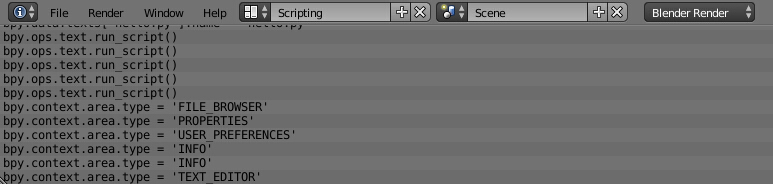
感謝你能夠認真閱讀完這篇文章,希望小編分享的“BlenderPython如何安裝”這篇文章對大家有幫助,同時也希望大家多多支持億速云,關注億速云行業資訊頻道,更多相關知識等著你來學習!
免責聲明:本站發布的內容(圖片、視頻和文字)以原創、轉載和分享為主,文章觀點不代表本網站立場,如果涉及侵權請聯系站長郵箱:is@yisu.com進行舉報,并提供相關證據,一經查實,將立刻刪除涉嫌侵權內容。